오늘은 컴퓨터를 사용하다 보면 레지스터리를 만져야 하는 경우가 있습니다. 물론 일반적으로 사용하시는 분들은 해당 레지스터리를 만지는 경우는 없겠지만, 고급 사용자 분들은 해당 레지스터리를 사용을 하고 있습니다. 여기서 이야기하는 레지스트리는 윈도우와 응용프로그램의 환경 정보와 설정 값을 모아서 가지는 DB로 윈도우와 응용프로그램을 실행하는 데 중요한 역할을 하면 레지스트리를 잘못 수정하면 부팅이 불가능해지거나 심할 때 복구가 불가능하게 윈도우가 손상되어서 포맷해야 하는 경우가 발생합니다.
보통은 레지스트리 삭제 시 오류가 나는 이유는 대부분 해당 레지스트리 부분의 소유권과 권한이 맞지 않아서 발생하거나
일반적인 소유권과 권한에 관련된 문제면 해당 레지스트리의 소유자 계정을 사용하거나 상위 권한을 가진 계정을 사용하면 삭제할 수 있으며 악성코드 의해서 등록된 레지스트리는 관리자 계정을 사용해도 접근이 제한되고 삭제가 안 되는 경우가 있습니다.
이러면 사용을 하는 방법이 입니다.
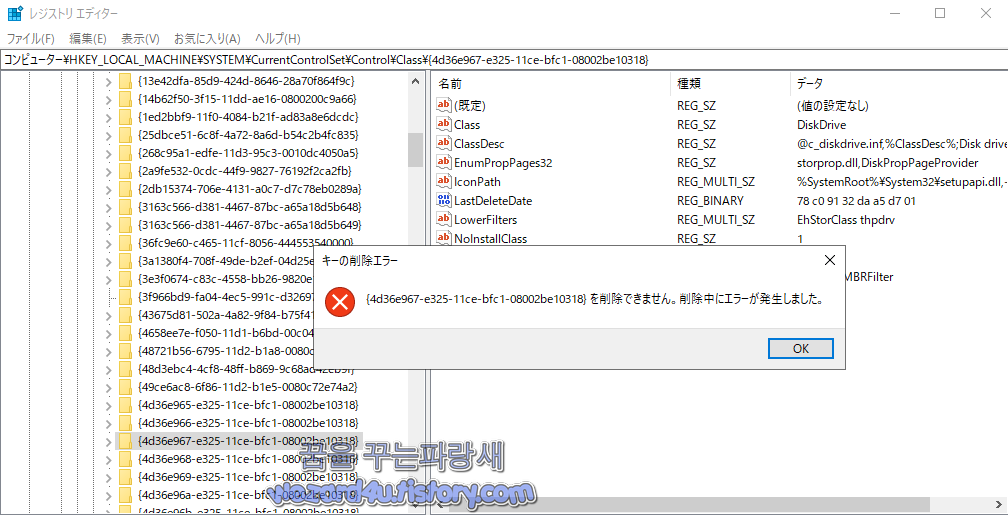
계정의 권한을 확인해서 제한된 부분이 있는지 확인
시작을 눌러서 regedit를 입력을 해줍니다. 그리고 나서 관리자 권한으로 레지스트리 편집기를 실행합니다. 제하려는 레지스트리 키나 값을 선택하고 마우스 우 클릭 후 사용 권한을 클릭해줍니다.
그룹 또는 사용자의 이름에 사용 중인 컴퓨터에 계정들이 표시
로그인한 계정과 Administrators, SYSTEM 계정에 권한을 확인
모든 권한에 허용은 체크가 되어 있어야 하고 거부에는 체크가 되어 있으면 안 됨
거부를 모두 체크 해제하고 허용에 모두 체크한 후 삭제를 시도
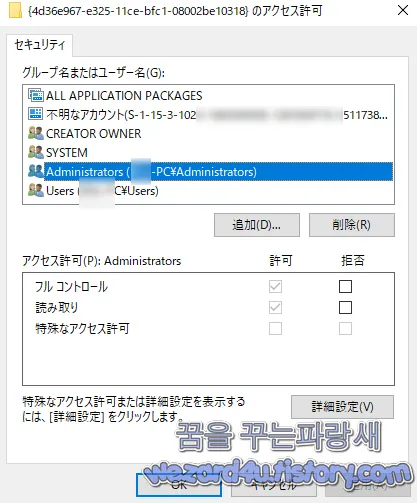
PsExec 사용
PsExec 도구는 마이크로소프트에서 제공하는 도구로서 레지스터리 최고 권한을 사용해서 레지스트리 삭제를 하는 방법입니다. 앞에 방법이 안 되면 해당 방법을 통해서 쉽게 접근을 하는 방법이 있습니다.
먼저 해당 PsTools 을 다운로드 하고 압축 프로그램을 풀어 줍니다. 그리고 나서 cmd(명령 프롬프트)를 관리자 권한으로 실행합니다. 그리고 나서 PsTools를 압축을 풀었던 폴더로 이동합니다. 여기서 PsExec.exe 는 32비트, PsExec64.exe는 64비트입니다. 여기서 다시 cmd(명령 프롬프트)를 실행을 합니다. 그러면 처음 실행을 하면 이용약관에 동의할 것이냐고 물어볼 것이고 해당 부분을 허락하면 그리고 나서 다음 명령어를 입력해줍니다.
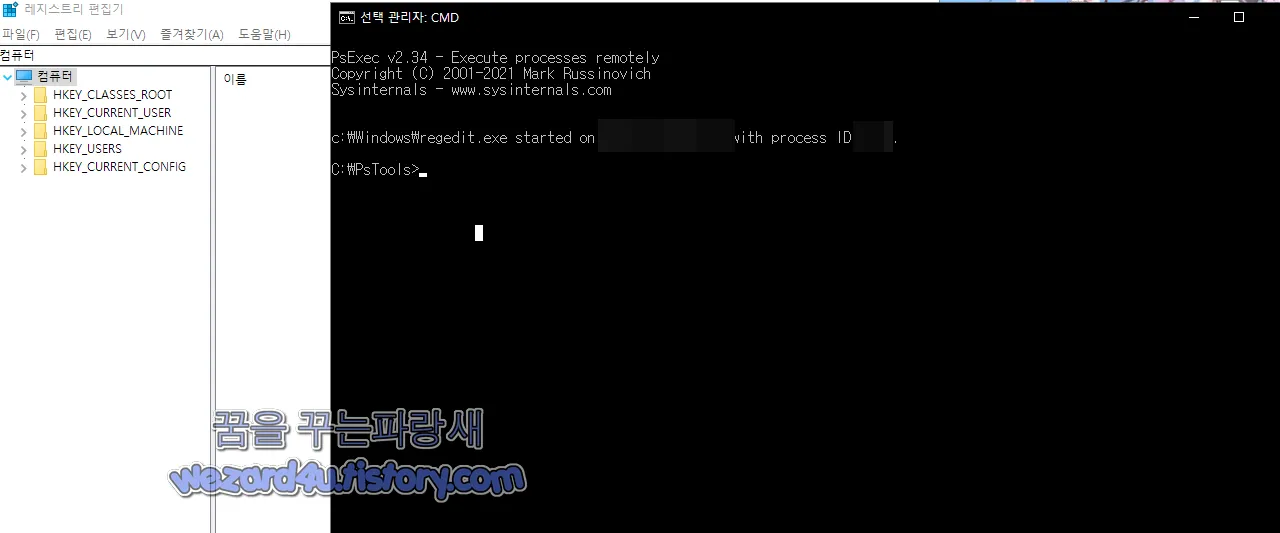
psexec -i -d -s c:\Windows\regedit.exe
입력을 완료 후에 레지스터리 편집기가 새로 실행이 되는 것을 볼 수가 있습니다. 이제부터 필요 없는 레지스터리를 삭제를 할 수가 있습니다. 단 앞서 이야기한 것처럼 레지스터리 를 함부로 편집을 하면 하드디스크에 윈도우를 다시 설치해야 하거나 아니면 일부 프로그램이 정상적으로 동작하지 않을 수가 있기 때문에 해당 문제는 사용자 책임입니다. 즉 신중하게 생각을 하고 해당 방법을 사용하시면 됩니다.
'소프트웨어 팁' 카테고리의 다른 글
| 마이크로소프트 엣지에서 PDF 문서에 서명하는 방법 (0) | 2021.10.08 |
|---|---|
| 윈도우 11 지원되지 않은 컴퓨터에 Windows 11 TPM 검사 우회 방법 (0) | 2021.10.07 |
| 구글 크롬 윈도우 11 스타일 메뉴로 변경 방법 (2) | 2021.10.06 |
| 윈도우 11 숨겨진 관리자계정 활성화 방법 (0) | 2021.10.04 |
| 삼성 SSD 알수 없는 이유로 데이터 마그레이션이 중지 되었습니다.해결 방법 (2) | 2021.09.17 |
| 마이크로소프트 오피스 Open Document Format ODF 1.3 지원 (4) | 2021.09.13 |
| 윈도우 10 TLS 1.3 활성화 방법 (2) | 2021.08.26 |
| 구글 크롬 닫힌 탭 한방에 다시 열기 위한 Closed Tab Cache 활성화 방법 (2) | 2021.08.23 |





